CAD 怎么使用极轴阵列
CAD怎么使用极轴阵列?这里给大家介绍CAD中极轴阵列的使用方法,下面是详细的教程.
1、选择要阵列的图元,为了便于观察,这里画一个点划线的圆作为参考。而实际要环形阵列的对象为上象限点处的正方形。
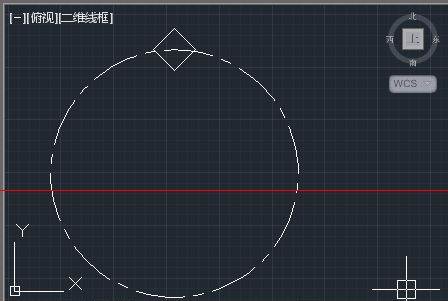
2、在命令栏里输入指令AR,按回车确定,选择对象为上一步骤中的那个正方形。确定后,在“输入矩阵类型”的三个选项中,选择[极轴(PO)]。
3、选择中心点。这里我选择辅助圆的圆心,左键单击。
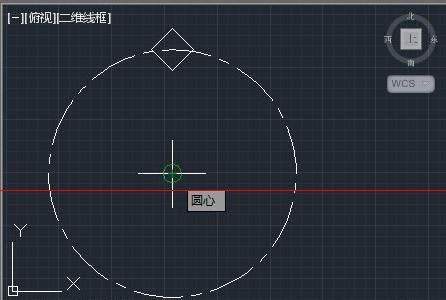
4、上一步中心点选定后,绘图区域显示了在辅助圆周上,均匀地分布着6个正方形。命令栏出现了“选择夹点以编辑阵列或 [关联(AS)/基点(B)/项目(I)/项目间角度(A)/填充角度(F)/行(ROW)/层(L)/旋转项目(ROT)/退出(X)]”的指令。
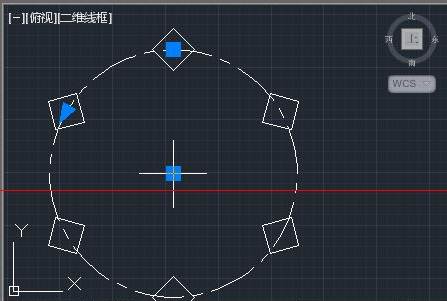
5、[关联(AS)]不必说,指关联阵列,任何一个单元之间都是关联着的,修改其中的任何一个单元,其他的也跟着变化。[基点(B)]的原则是任意的,但为了实际生产需要,选取的原则应该是为了作图方便。
6、[项目(I)]则表示对象阵列后的数目。默认为6,这个根据作图的需要进行输入。
7、[项目间角度(A)]则表示相邻两个单元之间与中心点之间的夹角。而[填充角度(F)]则表示极轴阵列的夹角范围,默认填充角度为360°。
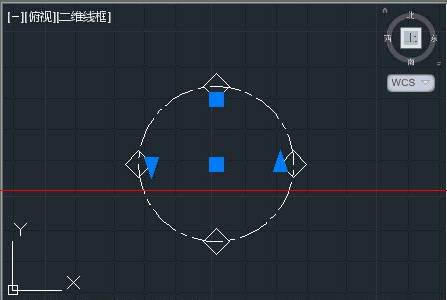
8、[行(ROW)]则表示向外辐射的圈数。行间距则表示圈与圈之间的径向距离。而标量增高表示相邻圈之间在Z轴方向的垂直距离。[层(L)]选项表示在Z轴方向的层数,包括层数与层间距两个参数。
9、[旋转项目(ROT)]则表示对象在旋转过程中是否跟随着旋转。默认为"是(Y)",即对象跟着旋转。如果不想让对象跟着旋转则选“否(N)”。
注意事项:
1、填充角度默认逆时针方向为正值,顺时针方向表示负值。
2、如果要对已经阵列的对象进行修改,只需左键双击对象就可以进行参数设置与修改了。也可以输入指令Arrayedit,进行相应的修改。
推荐阅读:CAD复制快捷键
推荐阅读:直径符号怎么打
·2024中望教育渠道合作伙伴大会成功举办,开启工软人才培养新征程2024-03-29
·中望将亮相2024汉诺威工业博览会,让世界看见中国工业2024-03-21
·中望携手鸿蒙生态,共创国产工业软件生态新格局2024-03-21
·中国厂商第一!IDC权威发布:中望软件领跑国产CAD软件市场2024-03-20
·荣耀封顶!中望软件总部大厦即将载梦启航2024-02-02
·加码安全:中望信创引领自然资源行业技术创新与方案升级2024-01-03
·“生命鸨卫战”在行动!中望自主CAx以科技诠释温度,与自然共未来2024-01-02
·实力认证!中望软件入选毕马威中国领先不动产科技企业50榜2023-12-27
·玩趣3D:如何应用中望3D,快速设计基站天线传动螺杆?2022-02-10
·趣玩3D:使用中望3D设计车顶帐篷,为户外休闲增添新装备2021-11-25
·现代与历史的碰撞:阿根廷学生应用中望3D,技术重现达·芬奇“飞碟”坦克原型2021-09-26
·我的珠宝人生:西班牙设计师用中望3D设计华美珠宝2021-09-26
·9个小妙招,切换至中望CAD竟可以如此顺畅快速 2021-09-06
·原来插头是这样设计的,看完你学会了吗?2021-09-06
·玩趣3D:如何使用中望3D设计光学反光碗2021-09-01
·玩趣3D:如何巧用中望3D 2022新功能,设计专属相机?2021-08-10
·CAD建模接头弯管2022-09-09
·如何在CAD打开设置好的模板文件2023-01-10
·CAD绘制垂直线的三种方法2022-02-08
·怎么用CAD绘制机械零件平面图?2019-11-11
·CAD命令行提示未知命令怎么办2020-04-02
·CAD怎么修改标注字体2022-07-11
·CAD设置绘图区域大小2015-12-30
·如何将CAD的命令分支改成鼠标可点击方式?2024-02-04














